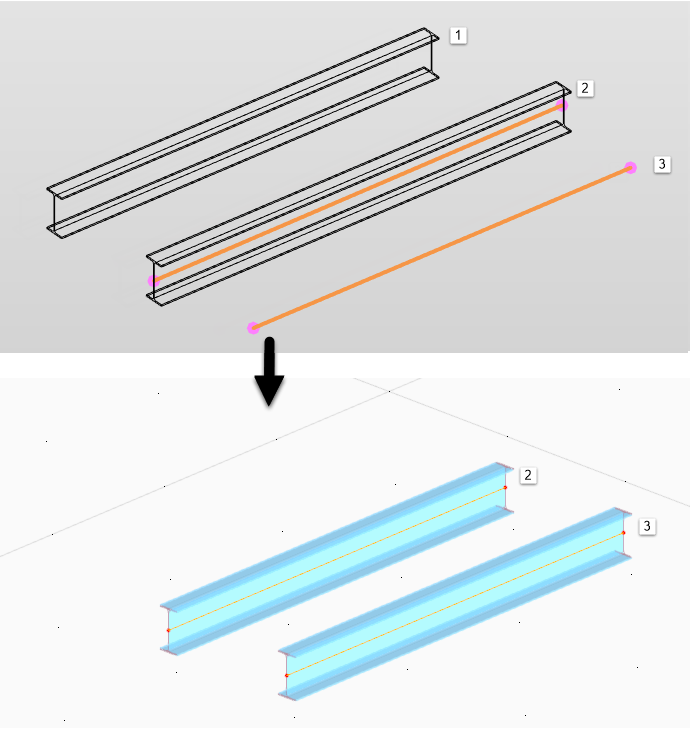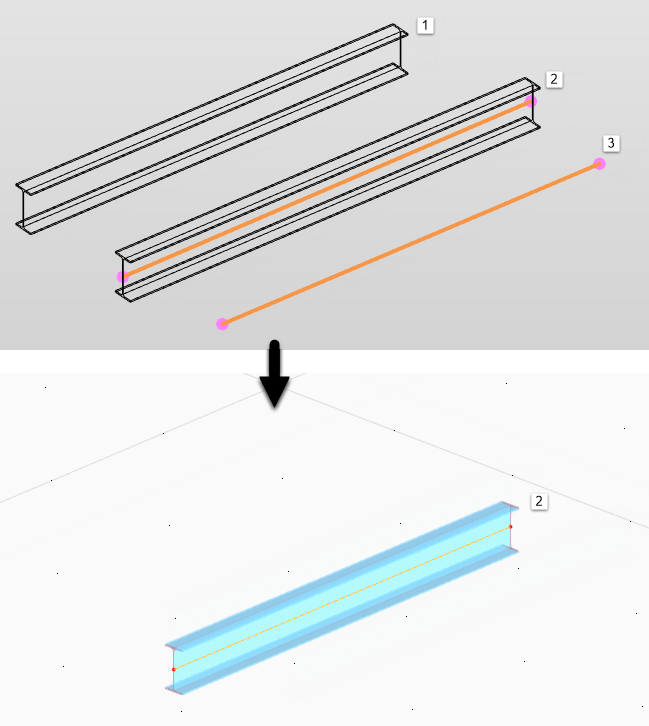Export z Revit do RFEM se spustí pomocí tlačítka
![]() Exportovat model v multifunkční liště Revit (viz obrázek
Doplněk v multifunkční liště Revit
).
Exportovat model v multifunkční liště Revit (viz obrázek
Doplněk v multifunkční liště Revit
).
V dialogovém okně můžete provést některá nastavení, která jsou důležitá pro předání dat do RFEM. Tento dialog se skládá ze dvou záložek.
Obecná nastavení
V záložce 'Obecná nastavení' nastavíte základní parametry pro export dat.
Typ exportu
Vyberte, zda chcete při exportu do RFEM Vytvořit novou strukturu nebo Přepsat stávající strukturu.
Pro nově vytvořený model lze v RFEM zvolit šablonu modelu. K tomu je třeba zadat cestu k souboru šablony modelu RFEM (*.ft6 soubor) do pole Soubor: napravo v dialogu exportu.
Směr Z
Zde můžete určit, jak má být globální Z-osa v RFEM modelu orientována.
Data
Při modelování v Revit se obecně vytvářejí fyzické prvky. Pro export do RFEM je zapotřebí analytický model. Analytický výpočetní model může být v Revit automaticky generován. Pomocí typu modelu můžete určit, zda budou exportovány analytické a/nebo fyzické vlastnosti.
Při exportu Analytické vlastnosti se přenesou všechny objekty, pro které je uložen analytický model. Také analytické prvky bez odpovídajícího fyzického prvku budou exportovány. Informace o materiálech a průřezech se přečtou z analytických prvků. Vychýlení z fyzických vlastností se nepřevezmou.
Při exportu Fyzické vlastnosti se přenesou pouze analytické objekty, které jsou propojeny s fyzickými prvky. Informace o materiálech a průřezech se přečtou z fyzických prvků. Tím mohou být rovněž zohledněny i excentricity z fyzického modelu.
Při exportu Analytické a fyzické vlastnosti se přenesou stejné objekty jako při exportu analytických vlastností s tím rozdílem, že pro všechny analytické prvky, které jsou propojeny s fyzickým modelem, budou informace o materiálech a průřezech převzaty z fyzického modelu. Tím mohou být rovněž zohledněny i excentricity z fyzického modelu.
Objekty k přenosu
Tato část nabízí možnost exportovat pouze dílčí systém. Objekty k přenosu můžete řídit v Revit pomocí výběrů nebo viditelností.
Při volbě Pouze pruty a plochy se exportují pouze hlavní objekty (nosníky, sloupy, stropy). Klouby nebo definice podpor se nezohlední. Případné neúplné nebo nesprávné definice v Revit se tak ignorují.
Možnosti
Pomocí zaškrtávacích polí Zohlednit excentricity prutů a Zohlednit excentricity ploch můžete určit, zda má RFEM automaticky vytvářet excentricity. Ty vyplývají z posunu analytické linie resp. plochy k těžišti fyzického objektu v Revit.
Pokud exportujete Konce prutů bez stupně volnosti, RFEM vytvoří "prázdné" klouby na všech RFEM prutech, které nezískaly specifické kloubové informace z Revit. Pruty jsou tak pevně spojeny.
Možnost Použít název průřezu z parametru 'Dlubal-Name provádí konverzi průřezů pomocí definovaných Dlubalparametry.
Exportovat profil a název materiálu do Dlubal komentáře dokumentuje v RFEM použité názvy materiálů nebo průřezů v odpovídajících komentářích RFEM.
Definovanou mřížku v Revit lze se zapnutou volbou Exportovat mřížku přenést do RFEM.
Nastavení konstrukce
V záložce Nastavení konstrukce můžete určit, jak mají být fundamentové objekty z Revit exportovány do RFEM.
Základy
V RFEM neexistují specifické základové objekty, jsou zde pouze jednoduché podpory. Objekty typu Jednotlivý základ nebo Pásový základ lze v RFEM vytvořit buď jako kloubové uzlové resp. liniové podpory nebo jako plochy s elastickým podložením.
Přednastavené jsou standardní hodnoty pružinového podloží elastických základů. Tyto hodnoty je třeba upravit v RFEM modelu. Rovněž rozměry ploch jsou přednastaveny a je nutné je většinou upravit podle geometrických podmínek.
Zatížení
Pokud je při nastavení konstrukce aktivováno Zatížení, jsou v Revit definované bodová, liniová a plošná zatížení exportována do RFEM.
Také jsou přeneseny zatěžovací stavy z Revit a účinkové skupiny jsou převedeny do odpovídajících kategorií účinků v RFEM.